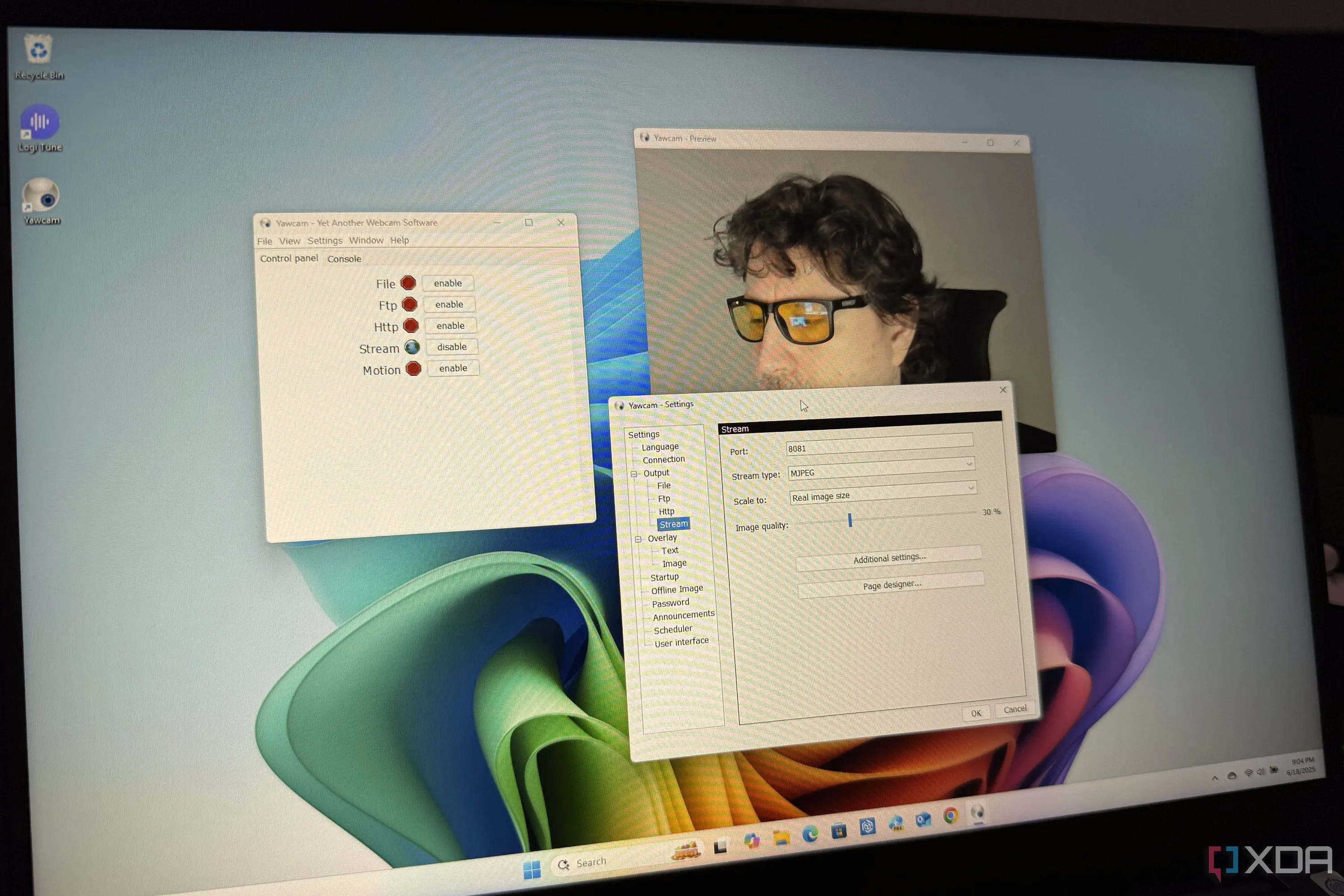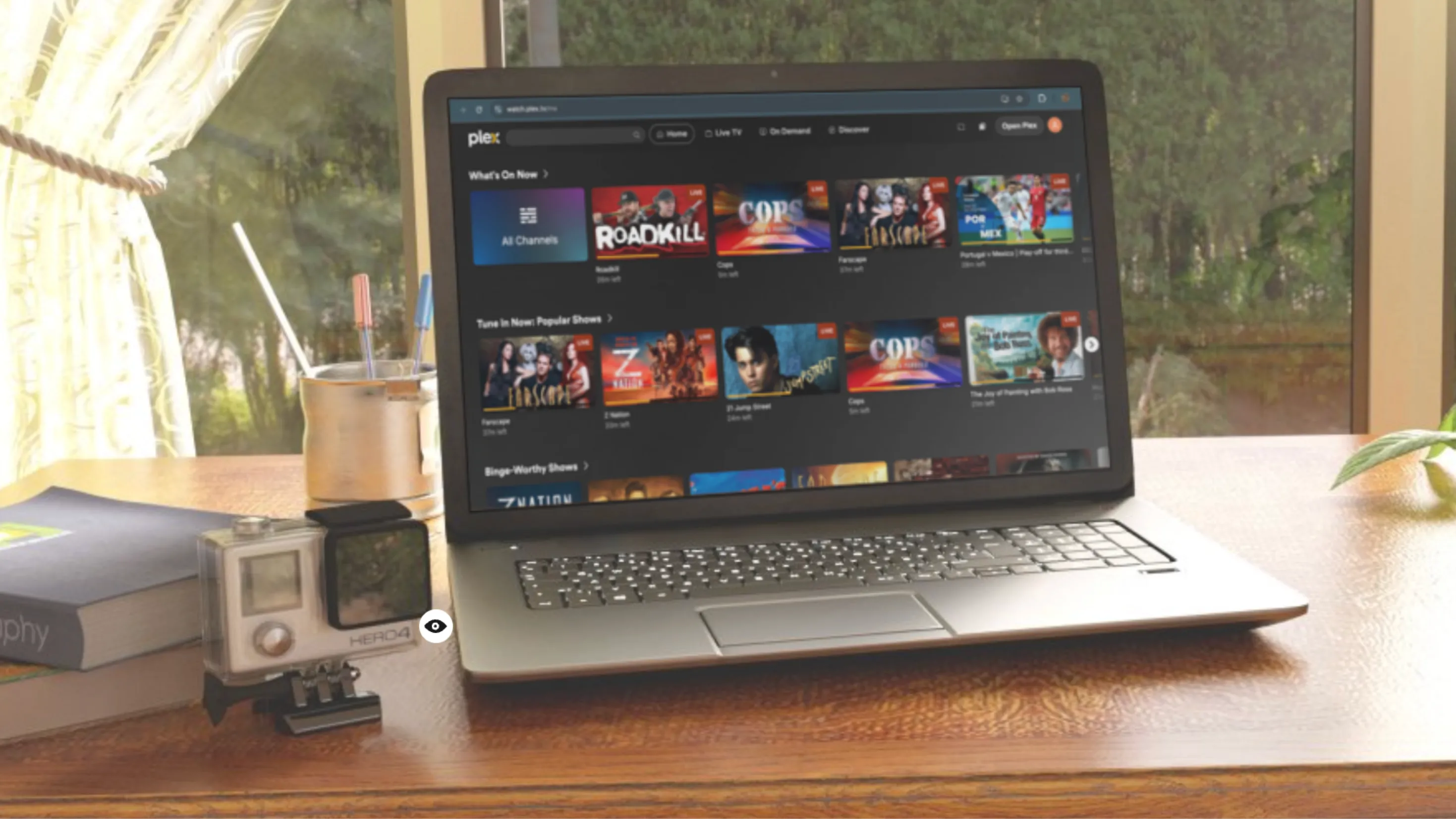Việc xây dựng và quản lý một hệ thống máy chủ tại nhà (home lab) hay triển khai các dịch vụ tự lưu trữ (self-hosted applications) là một hành trình thú vị, cho phép bạn tự do tùy biến và kiểm soát hoàn toàn môi trường công nghệ của mình. Từ những dịch vụ cải thiện chất lượng cuộc sống cho đến các tiện ích độc đáo nhưng hữu dụng, home lab mở ra vô vàn khả năng sáng tạo. Tuy nhiên, hành trình này không tránh khỏi những lúc hệ thống gặp sự cố và ngoại tuyến.
Không chỉ do những lỗi con người trong quá trình thử nghiệm, mà phần cứng trục trặc, mất điện đột ngột hay các lỗi phần mềm cũng có thể khiến toàn bộ dịch vụ quý giá của bạn ngừng hoạt động. Với vai trò là một người phụ thuộc vào các ứng dụng tự lưu trữ để duy trì năng suất làm việc, việc thiết lập một trạm giám sát đã giúp tôi rất nhiều. Mặc dù có nhiều lựa chọn trong hệ sinh thái giám sát home lab, Uptime Kuma vẫn là tiện ích yêu thích của tôi cho công việc này. Bài viết này sẽ cung cấp mọi thông tin bạn cần biết về Uptime Kuma để tích hợp nó vào hệ thống tự lưu trữ của bạn.
Uptime Kuma Là Gì Và Tại Sao Bạn Nên Sử Dụng?
Về cơ bản, Uptime Kuma là một máy chủ giám sát có khả năng theo dõi tình trạng hoạt động của home server, các dịch vụ tự lưu trữ và máy ảo (virtual guests) của bạn, đảm bảo chúng luôn trực tuyến. Ngoài việc theo dõi thời gian hoạt động (uptime) rõ ràng, Uptime Kuma còn có thể thu thập số liệu thống kê về thời gian phản hồi và thời hạn chứng chỉ SSL cho các dịch vụ yêu thích của bạn, thậm chí tạo ra các biểu đồ ping gọn gàng với các số liệu đã thu thập.
Tuy nhiên, tiện ích của nó còn được nâng cao hơn khi bạn xét đến các tính năng cảnh báo mạnh mẽ được tích hợp sẵn trong ứng dụng. Thay vì chỉ hiển thị thời gian hoạt động của các ứng dụng, Uptime Kuma có thể tận dụng các bot token, API key và webhook để gửi cảnh báo trên Telegram, GoAlert, Discord, cùng nhiều nền tảng khác, nhằm thông báo cho bạn ngay lập tức trong trường hợp dịch vụ của bạn ngoại tuyến. Điều này giúp bạn chủ động khắc phục sự cố, giảm thiểu thời gian ngừng hoạt động và duy trì tính liên tục cho các dịch vụ quan trọng.
Hướng Dẫn Triển Khai Uptime Kuma Bằng Docker
Sử dụng Docker container là cách đơn giản nhất để thiết lập và chạy một instance Uptime Kuma. Mặc dù bạn có thể triển khai Uptime Kuma trực tiếp trên máy chủ chính của mình, tôi khuyên bạn nên sử dụng một máy tính mini (mini-PC), Raspberry Pi hoặc NAS để lưu trữ ứng dụng này.
Lý do là nếu bạn chạy Uptime Kuma trên máy chủ tự lưu trữ chính, bất kỳ thử nghiệm nào làm hỏng máy chủ chính cũng sẽ khiến máy chủ giám sát ngừng hoạt động. Khi container Uptime Kuma ngoại tuyến, bạn sẽ không nhận được bất kỳ thông báo nào về tình trạng nguy cấp của home lab. Thậm chí, bạn có thể tạo một container Uptime Kuma ngay trên máy tính Windows 11 nếu bạn đang sử dụng WSL2 và Docker Desktop hoặc Podman Desktop.
Sau đây là các bước bạn cần thực hiện để triển khai máy chủ Uptime Kuma:
-
(Tùy chọn) Nếu bạn đang sử dụng hệ điều hành có giao diện đồ họa, hãy khởi chạy ứng dụng terminal được tích hợp sẵn.
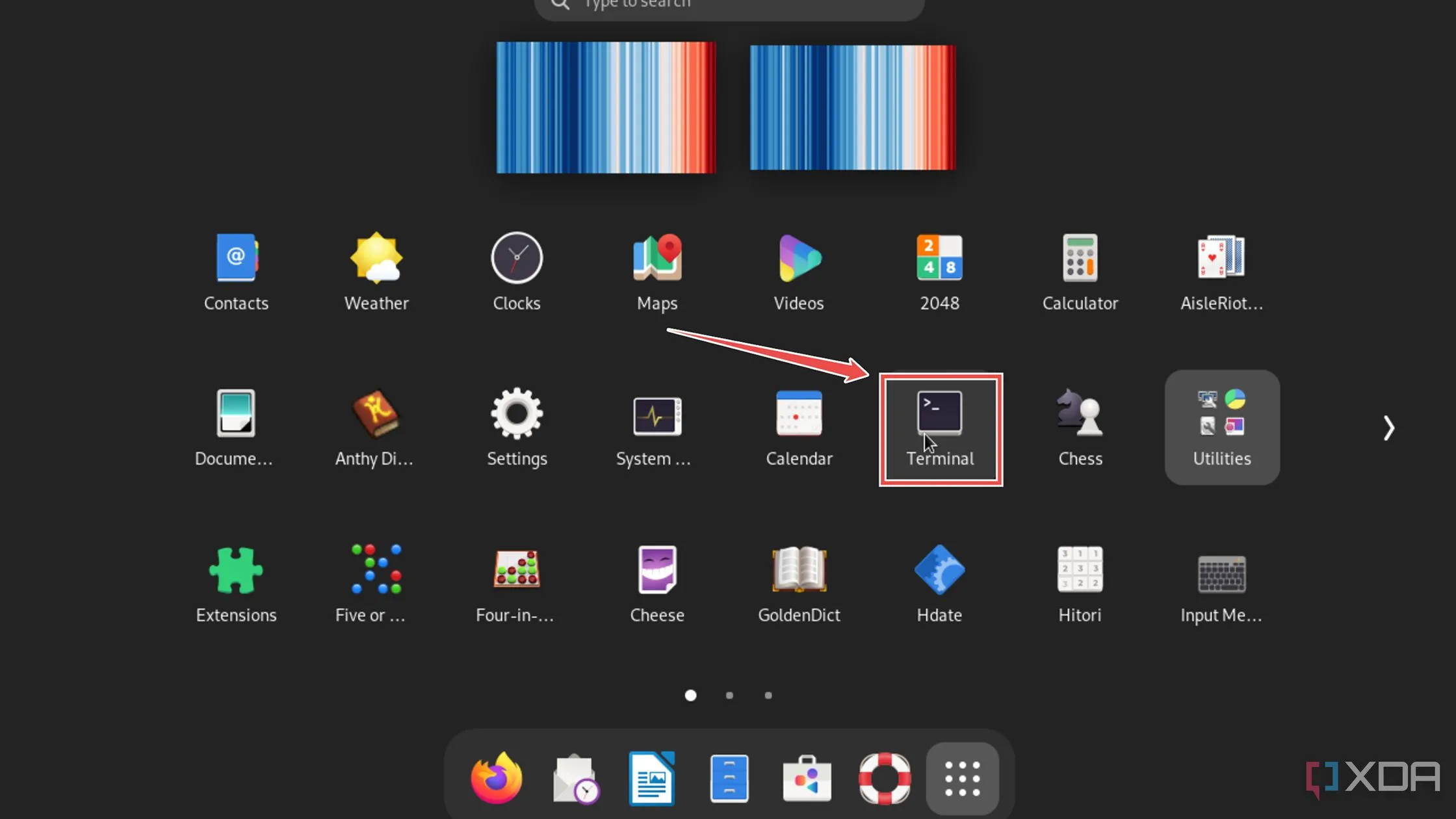 Mở ứng dụng Terminal trên hệ điều hành Debian để bắt đầu cài đặt Uptime Kuma
Mở ứng dụng Terminal trên hệ điều hành Debian để bắt đầu cài đặt Uptime Kuma -
Chạy lệnh sau trong terminal và đợi Docker Engine tải ảnh Uptime Kuma rồi triển khai một container.
sudo docker run -d --restart=always -p 3001:3001 -v uptime-kuma:/app/data --name uptime-kuma louislam/uptime-kuma:1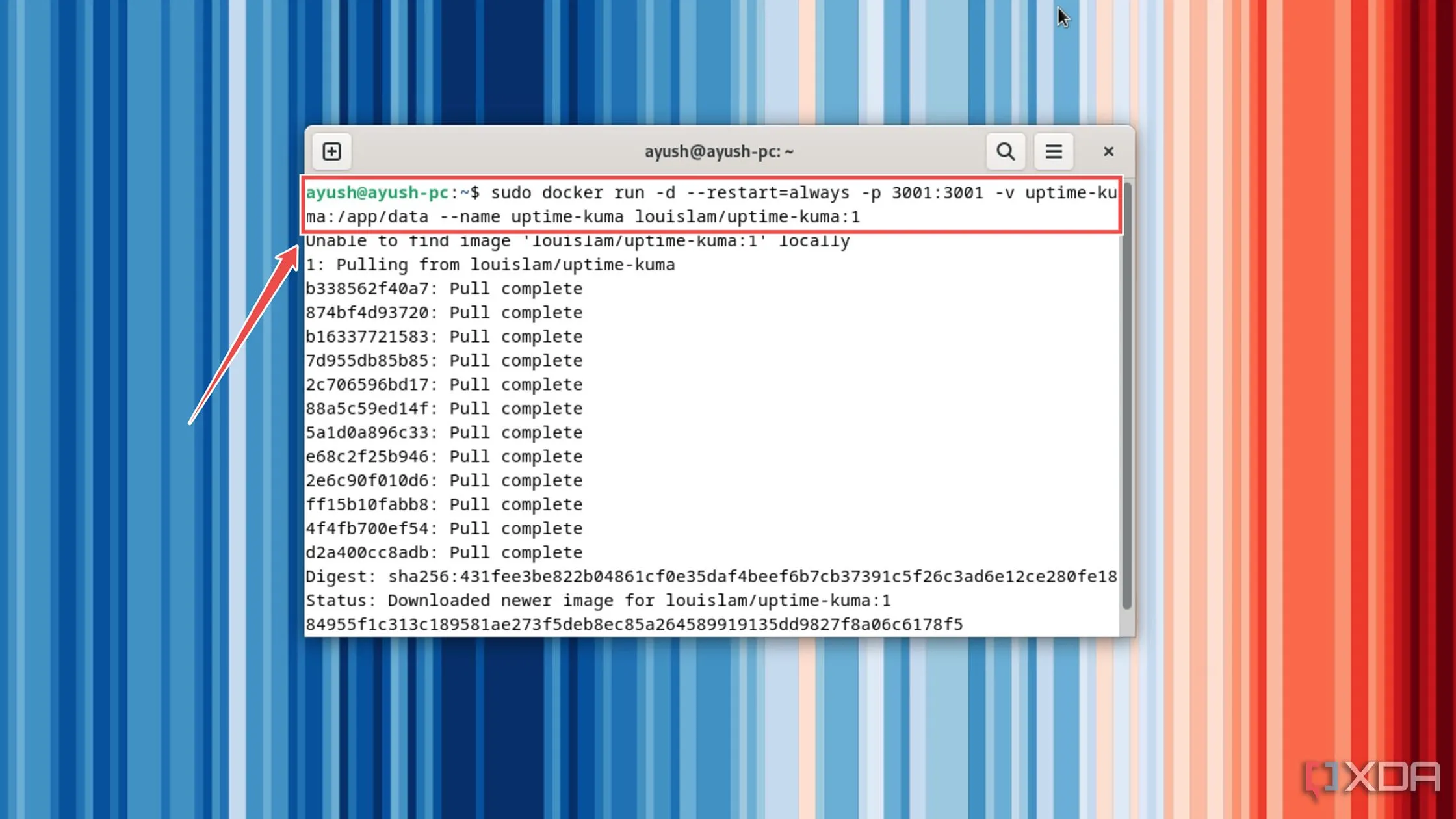 Thực thi lệnh Docker để triển khai máy chủ giám sát Uptime Kuma
Thực thi lệnh Docker để triển khai máy chủ giám sát Uptime Kuma -
Nếu bạn định cấu hình Uptime Kuma trên chính máy chủ cài đặt, bạn có thể nhập http://localhost:3001 vào trình duyệt web yêu thích của mình.
 Truy cập giao diện web của Uptime Kuma thông qua địa chỉ localhost trên trình duyệt
Truy cập giao diện web của Uptime Kuma thông qua địa chỉ localhost trên trình duyệt -
Ngoài ra, bạn có thể thay thế chuỗi localhost bằng địa chỉ IP của máy chủ nếu bạn muốn truy cập container Uptime Kuma từ một thiết bị khác trên mạng gia đình của mình.
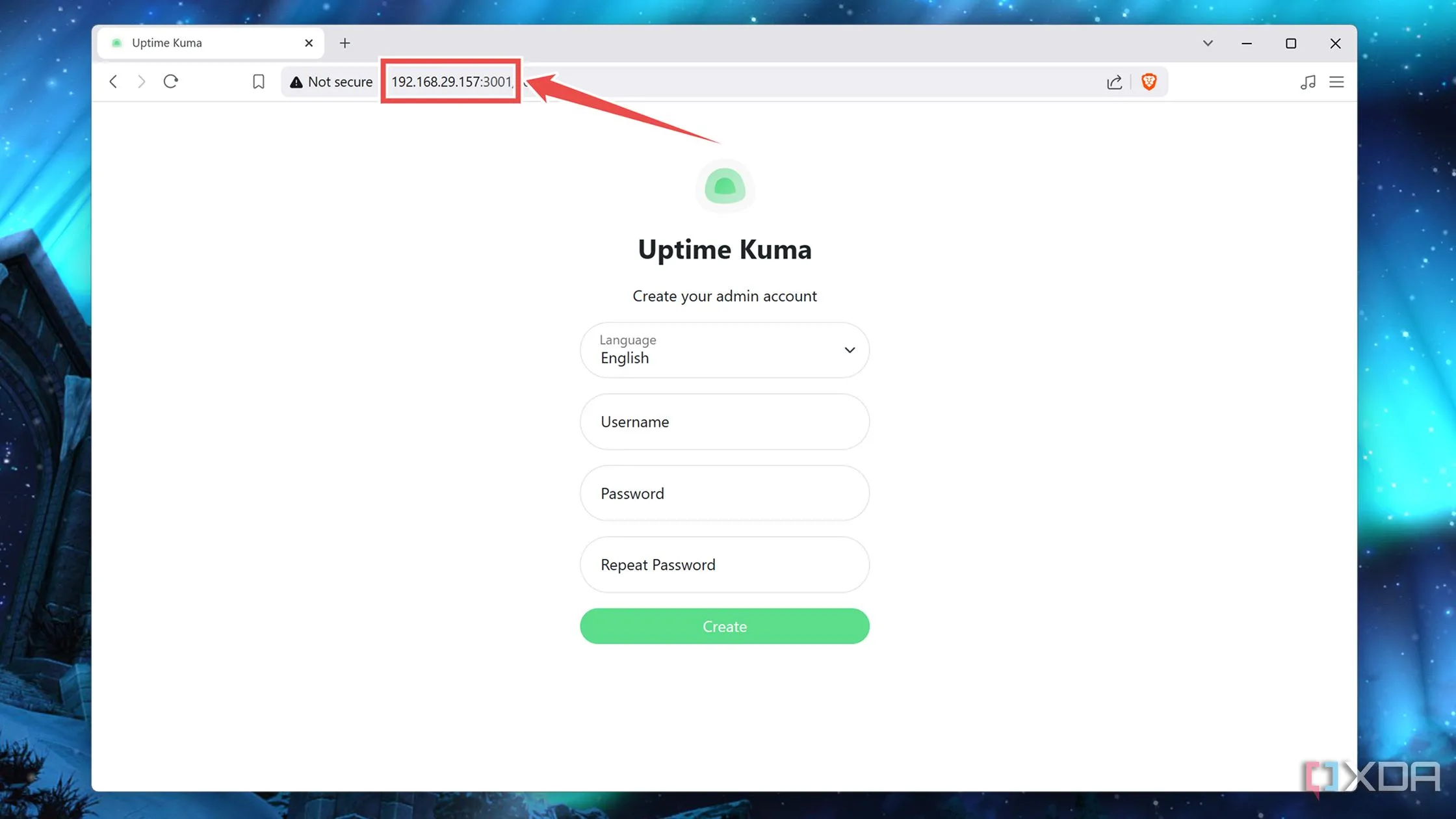 Giao diện người dùng web Uptime Kuma được truy cập từ một thiết bị khác trong mạng nội bộ
Giao diện người dùng web Uptime Kuma được truy cập từ một thiết bị khác trong mạng nội bộ
Thêm Các Dịch Vụ Cần Giám Sát Vào Uptime Kuma Instance
Sau khi máy chủ Uptime Kuma đã hoạt động, đã đến lúc thêm các dịch vụ mà bạn muốn giám sát vào giao diện web của nó.
-
Chọn Ngôn ngữ cho giao diện web trước khi nhập Tên người dùng và Mật khẩu cho người dùng Uptime Kuma.
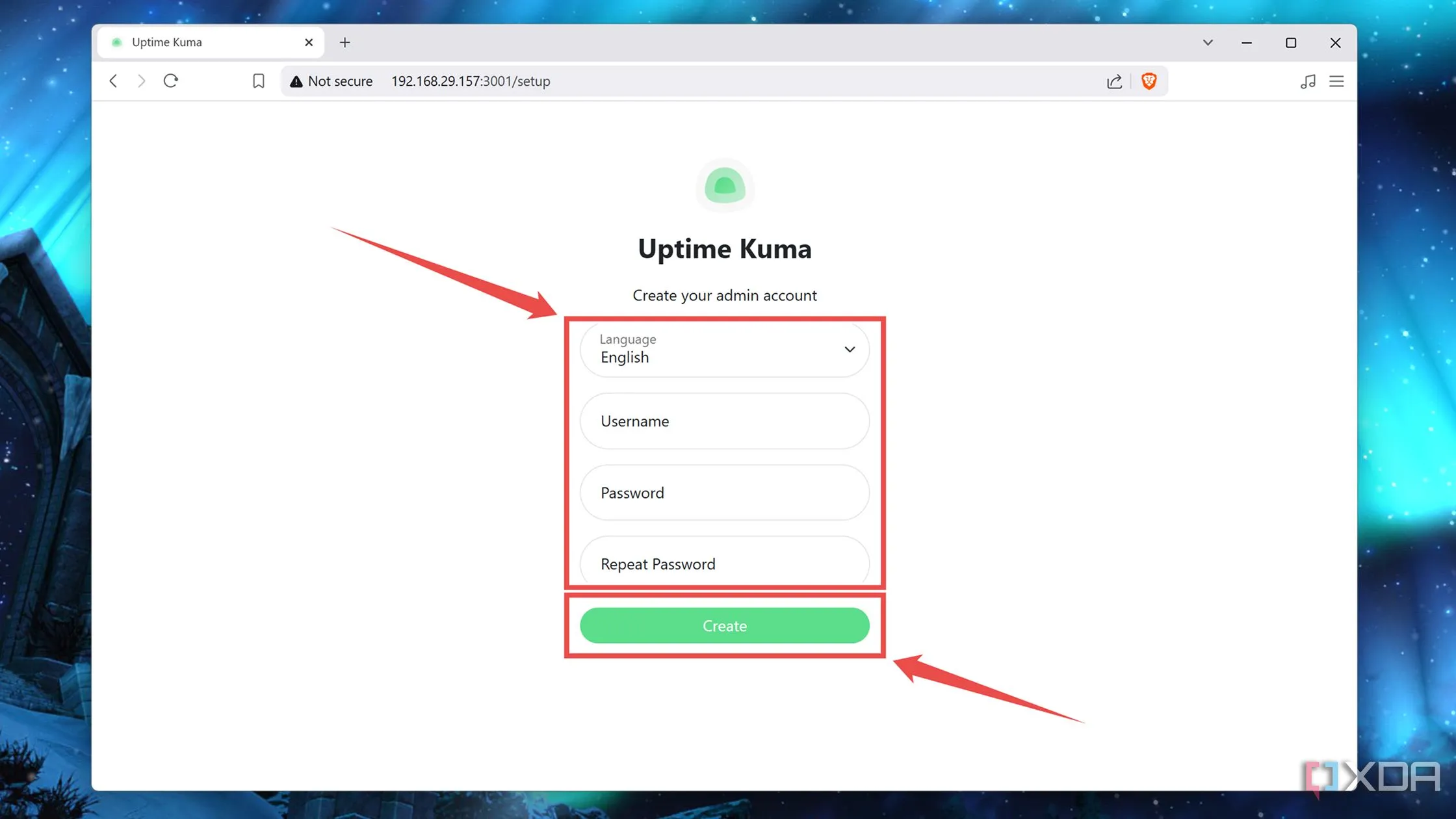 Thiết lập tài khoản người dùng ban đầu trên giao diện web Uptime Kuma
Thiết lập tài khoản người dùng ban đầu trên giao diện web Uptime Kuma -
Nhấn nút Add New Monitor khi bạn truy cập vào trang Dashboard.
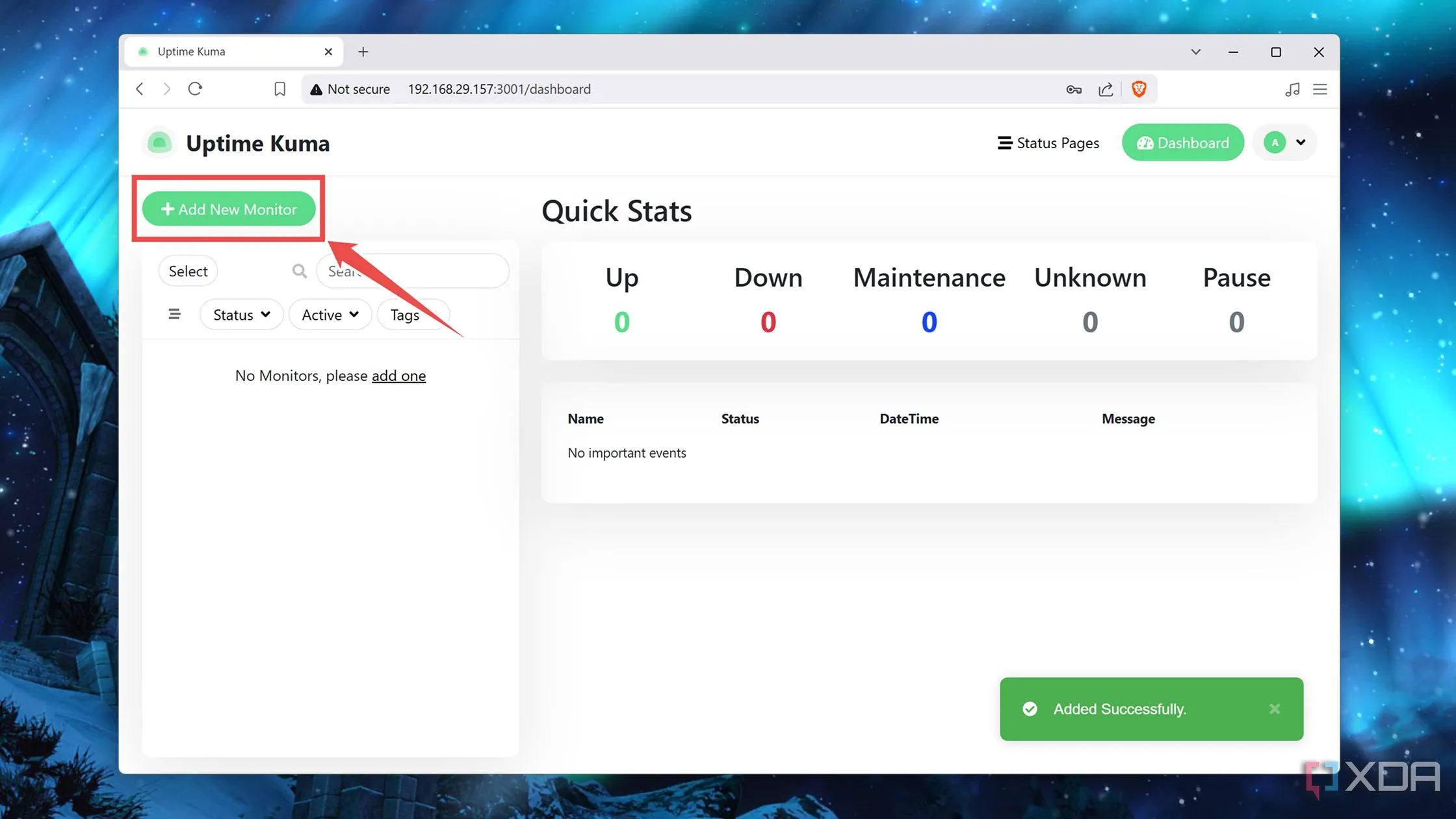 Nhấn nút "Add New Monitor" để thêm một dịch vụ mới cần giám sát vào Uptime Kuma
Nhấn nút "Add New Monitor" để thêm một dịch vụ mới cần giám sát vào Uptime Kuma -
Chọn Friendly Name (tên định danh) cho dịch vụ tự lưu trữ của bạn, nhập URL của nó và nhấn nút Save.
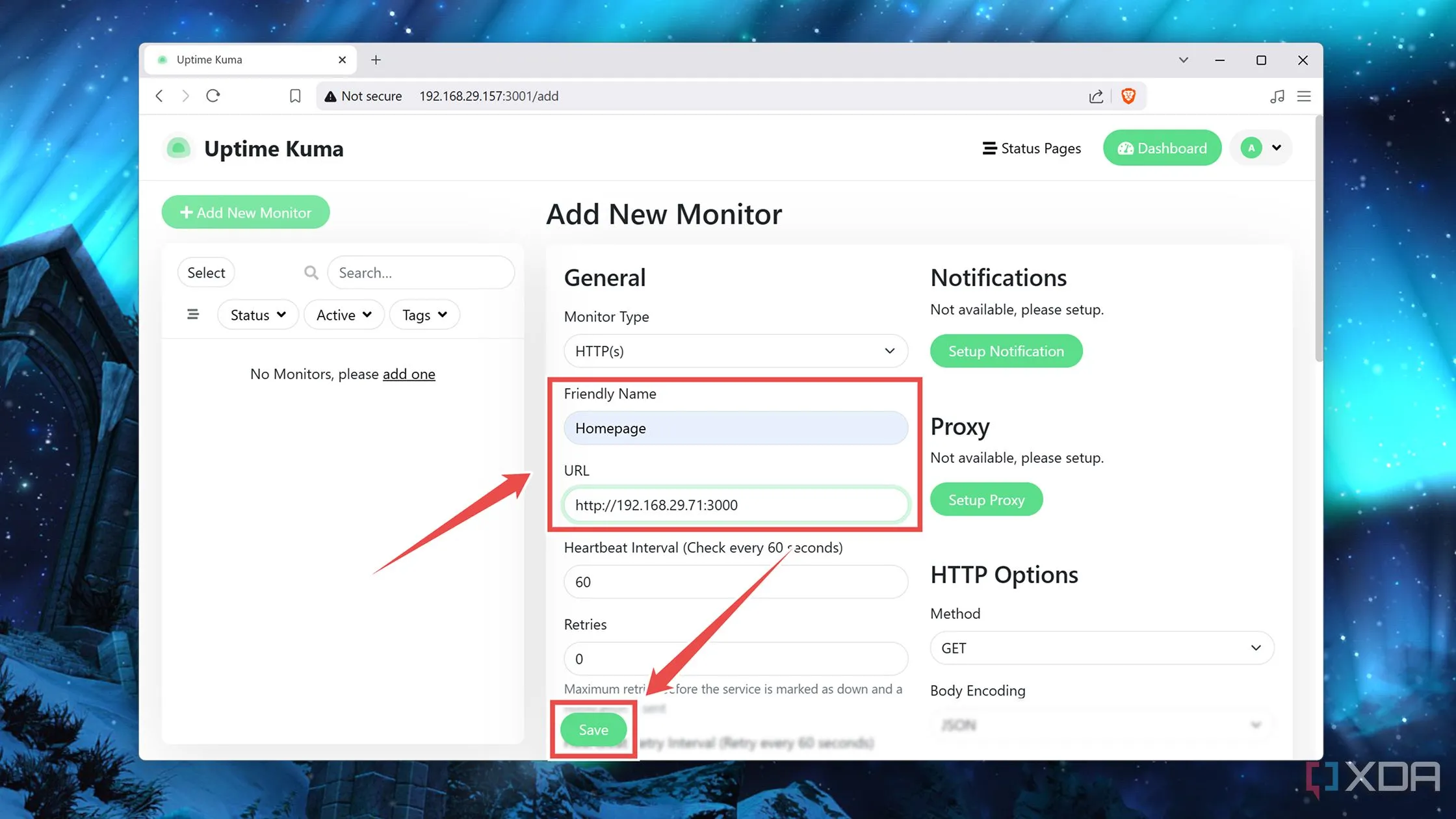 Cấu hình thông số để thêm giám sát cho dịch vụ tự lưu trữ trong Uptime Kuma
Cấu hình thông số để thêm giám sát cho dịch vụ tự lưu trữ trong Uptime Kuma
Cấu Hình Thông Báo Thời Gian Thực Với Uptime Kuma
Sau khi bạn đã thêm toàn bộ các dịch vụ tự lưu trữ vào Uptime Kuma instance, bạn có thể thiết lập các cảnh báo tùy chỉnh để luôn nắm bắt được trạng thái của home server. Trong hướng dẫn này, tôi đã sử dụng một Discord server, nhưng quy trình tổng thể tương tự đối với hơn 90 ứng dụng thông báo được Uptime Kuma hỗ trợ.
-
Mở Discord server của bạn và nhấn vào biểu tượng Cog (bánh răng cưa) gần Kênh Văn bản mà bạn muốn nhận cảnh báo từ Uptime Kuma.
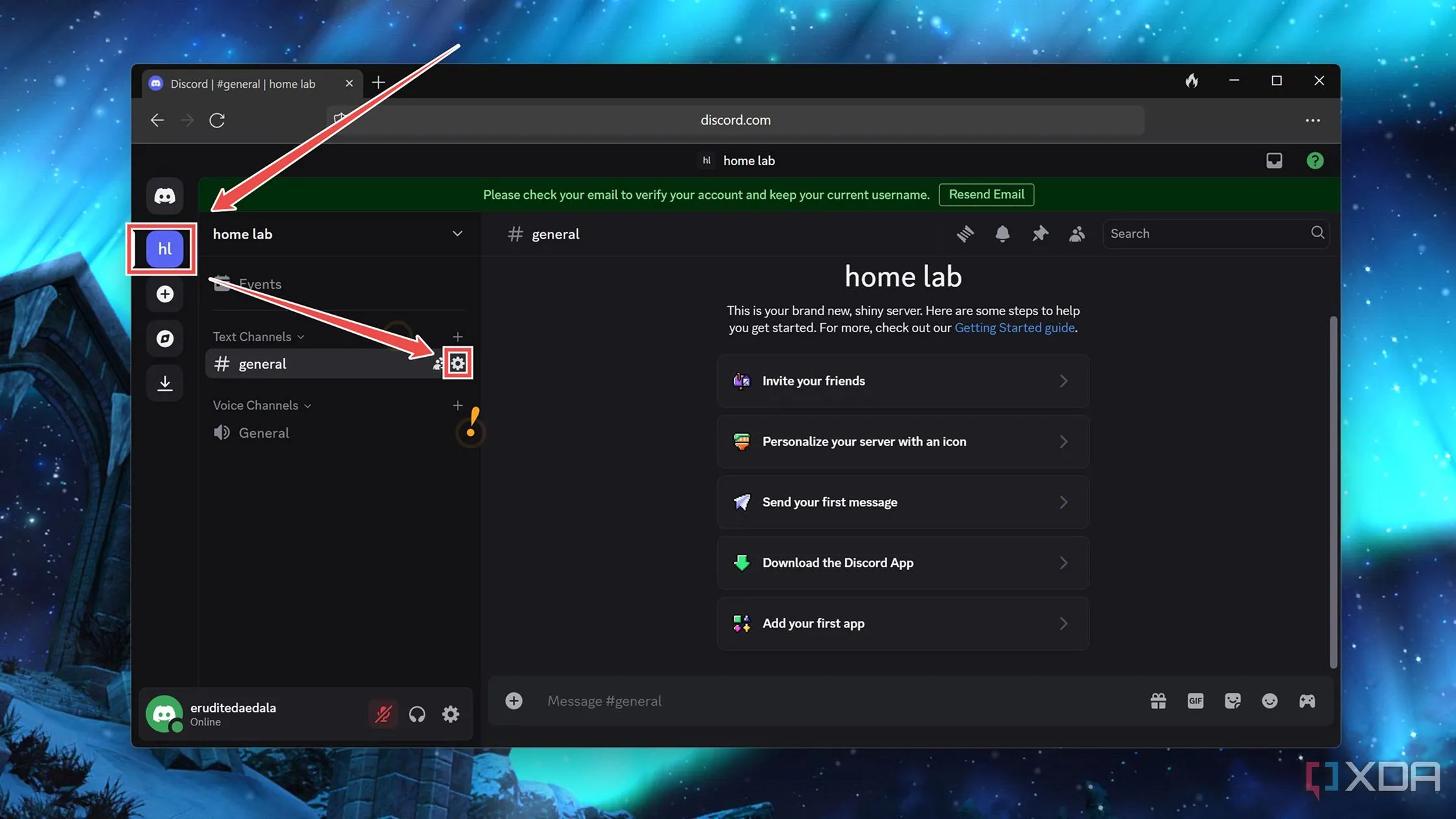 Truy cập cài đặt kênh Discord để tạo webhook nhận thông báo Uptime Kuma
Truy cập cài đặt kênh Discord để tạo webhook nhận thông báo Uptime Kuma -
Chuyển sang tab Integrations (Tích hợp) và nhấn vào tùy chọn Create Webhook (Tạo Webhook).
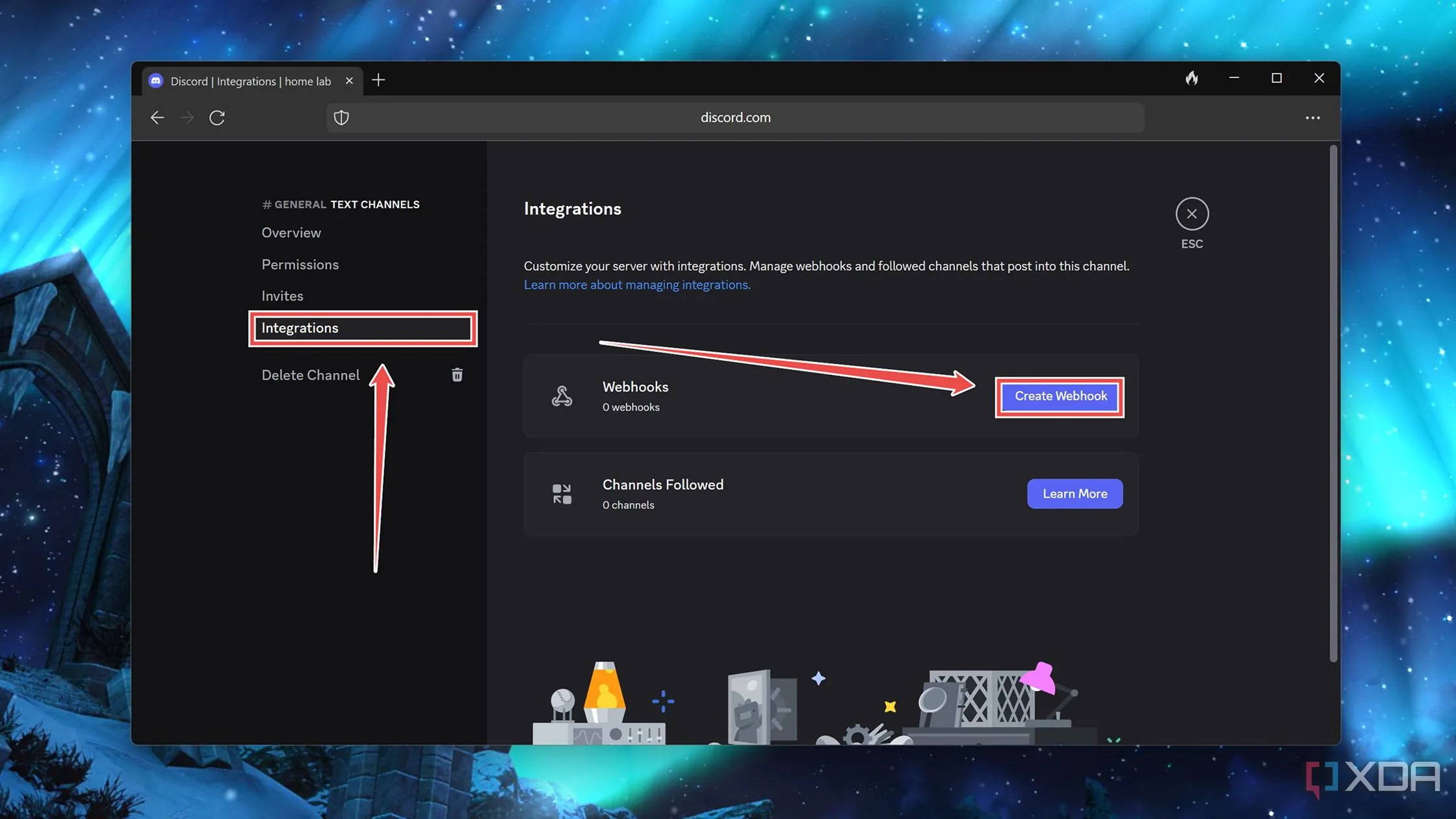 Tạo một webhook mới trong phần Tích hợp của cài đặt kênh Discord
Tạo một webhook mới trong phần Tích hợp của cài đặt kênh Discord -
Sau khi Discord đã tạo một webhook mới, nhấn vào mũi tên xổ xuống bên cạnh nó và nhấp vào Copy Webhook URL (Sao chép URL Webhook).
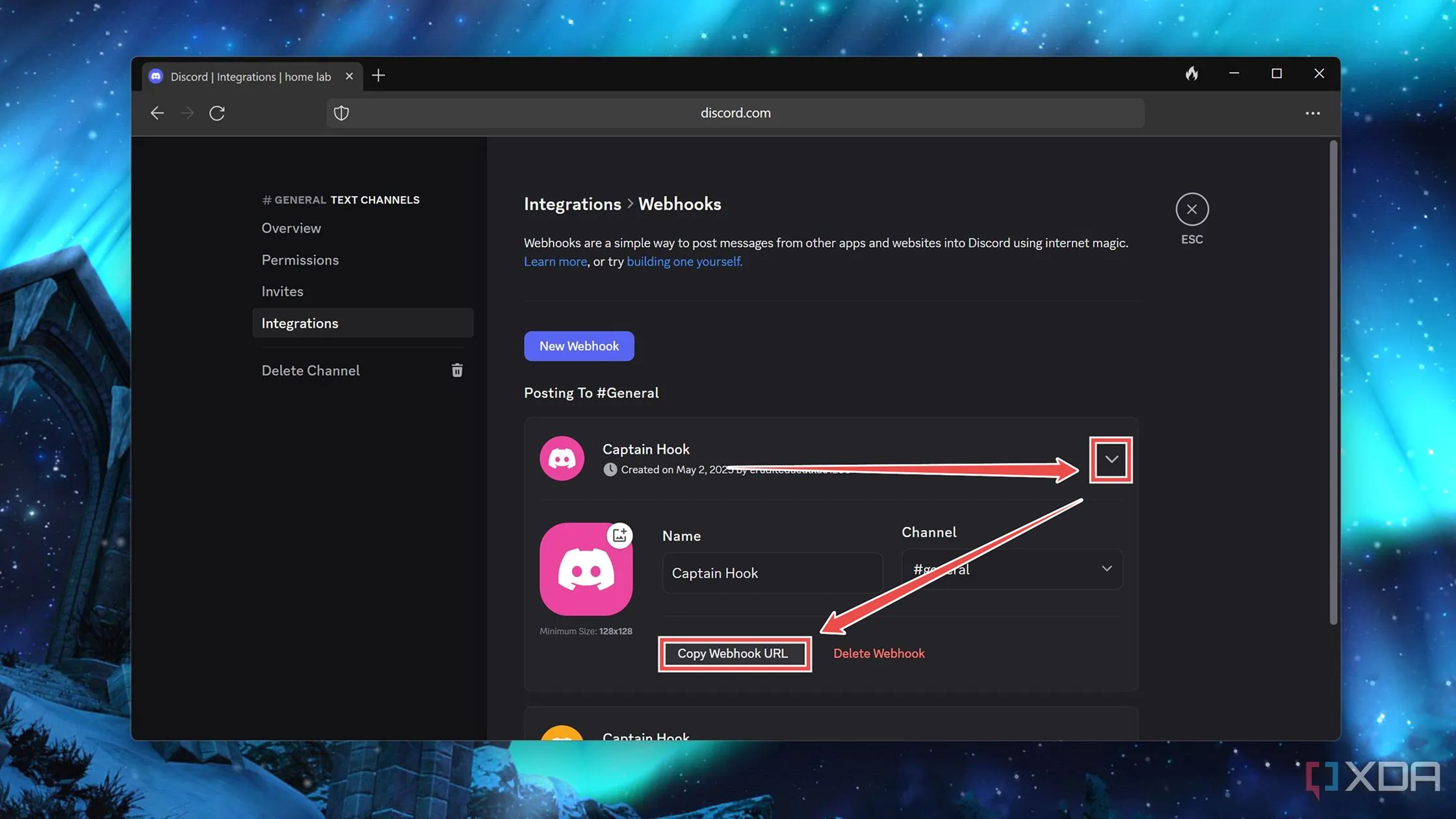 Sao chép URL webhook đã tạo trong Discord để sử dụng trong Uptime Kuma
Sao chép URL webhook đã tạo trong Discord để sử dụng trong Uptime Kuma -
Quay lại Dashboard Uptime Kuma và chọn nút Edit (Chỉnh sửa) bên dưới dịch vụ ưu tiên của bạn.
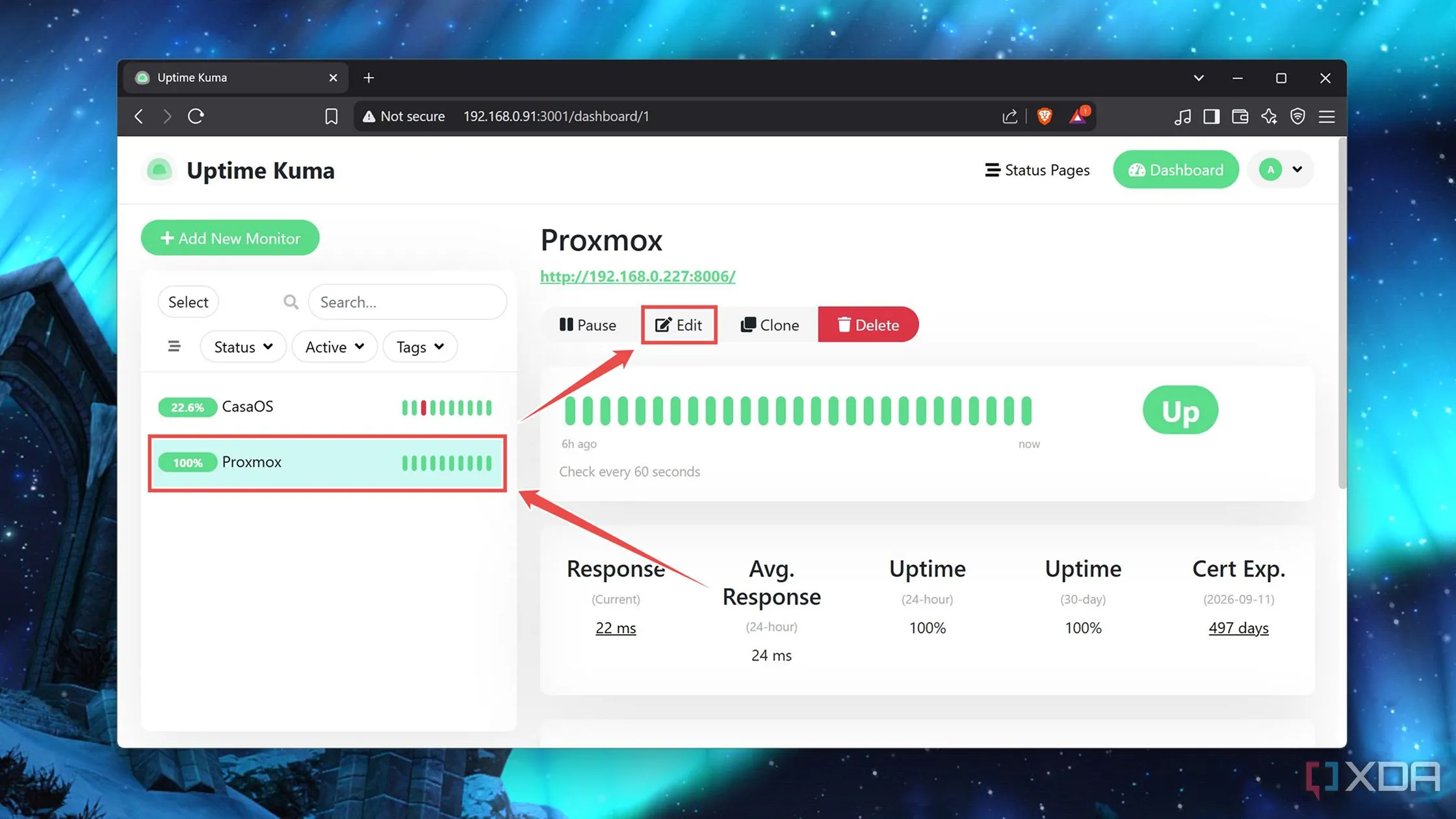 Chọn biểu tượng "Edit" bên dưới dịch vụ cụ thể trên Dashboard Uptime Kuma để cấu hình thông báo
Chọn biểu tượng "Edit" bên dưới dịch vụ cụ thể trên Dashboard Uptime Kuma để cấu hình thông báo -
Nhấp vào Setup Notification (Thiết lập Thông báo) dưới tiêu đề Notifications (Thông báo).
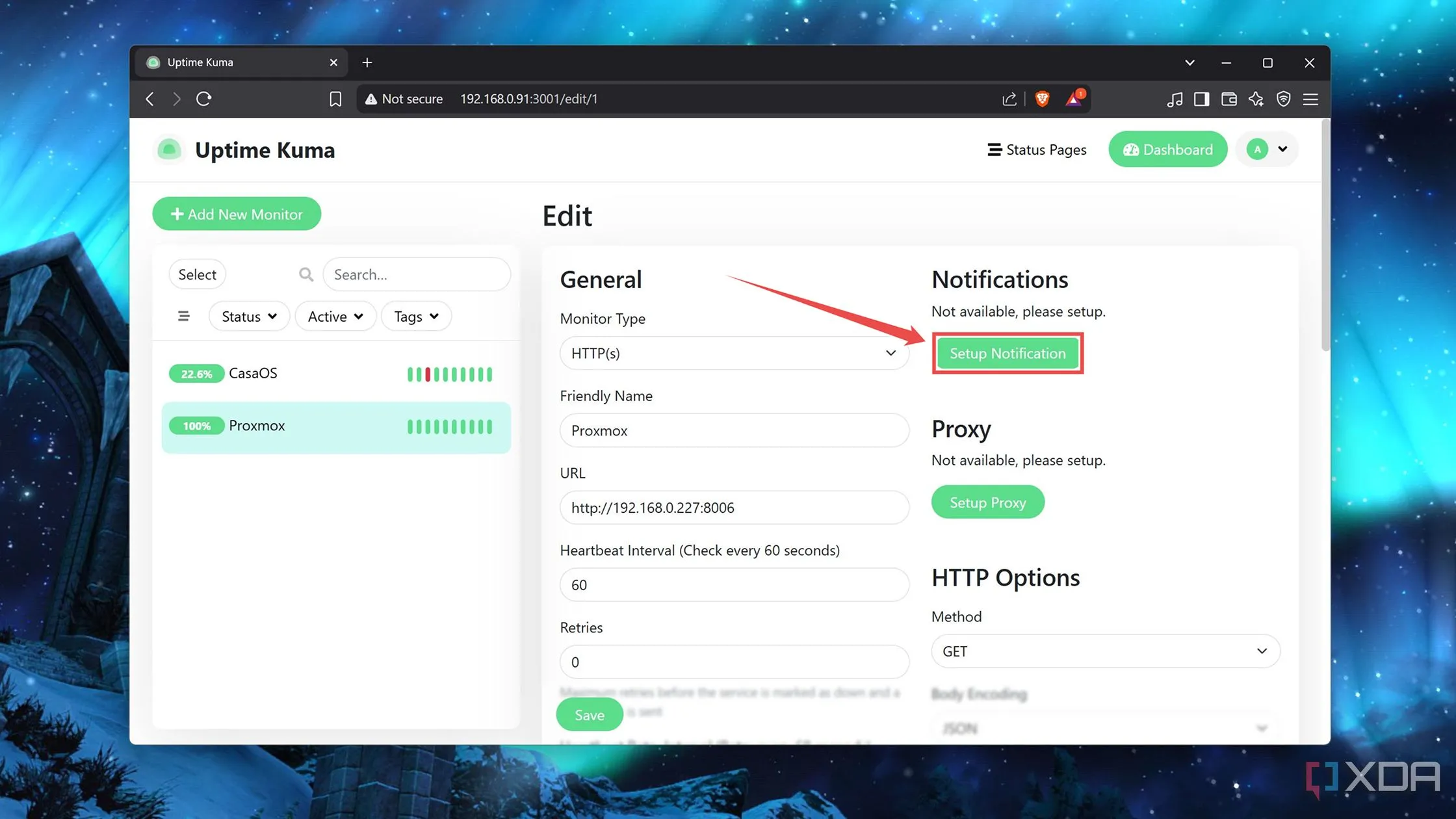 Thiết lập tùy chọn thông báo mới trong Uptime Kuma cho dịch vụ đã chọn
Thiết lập tùy chọn thông báo mới trong Uptime Kuma cho dịch vụ đã chọn -
Chọn Notification Type (Loại Thông báo), đặt Friendly Name (Tên thân thiện), dán Webhook URL và nhấn Save.
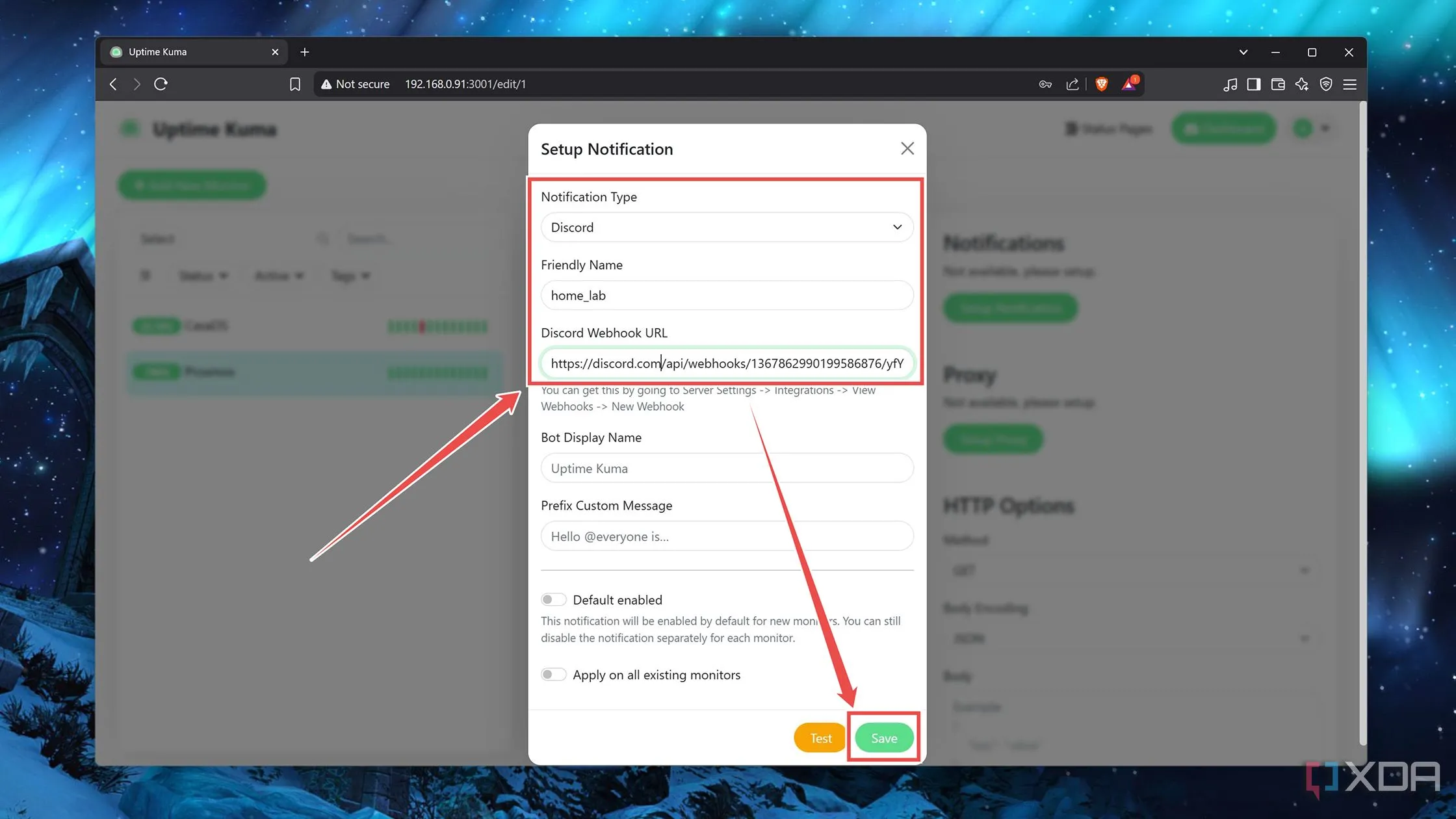 Cấu hình loại thông báo, tên thân thiện và dán Webhook URL vào Uptime Kuma
Cấu hình loại thông báo, tên thân thiện và dán Webhook URL vào Uptime Kuma -
(Tùy chọn) Nhấn nút Test để xác nhận liệu Uptime Kuma có thể gửi thông báo đến Discord server của bạn hay không.
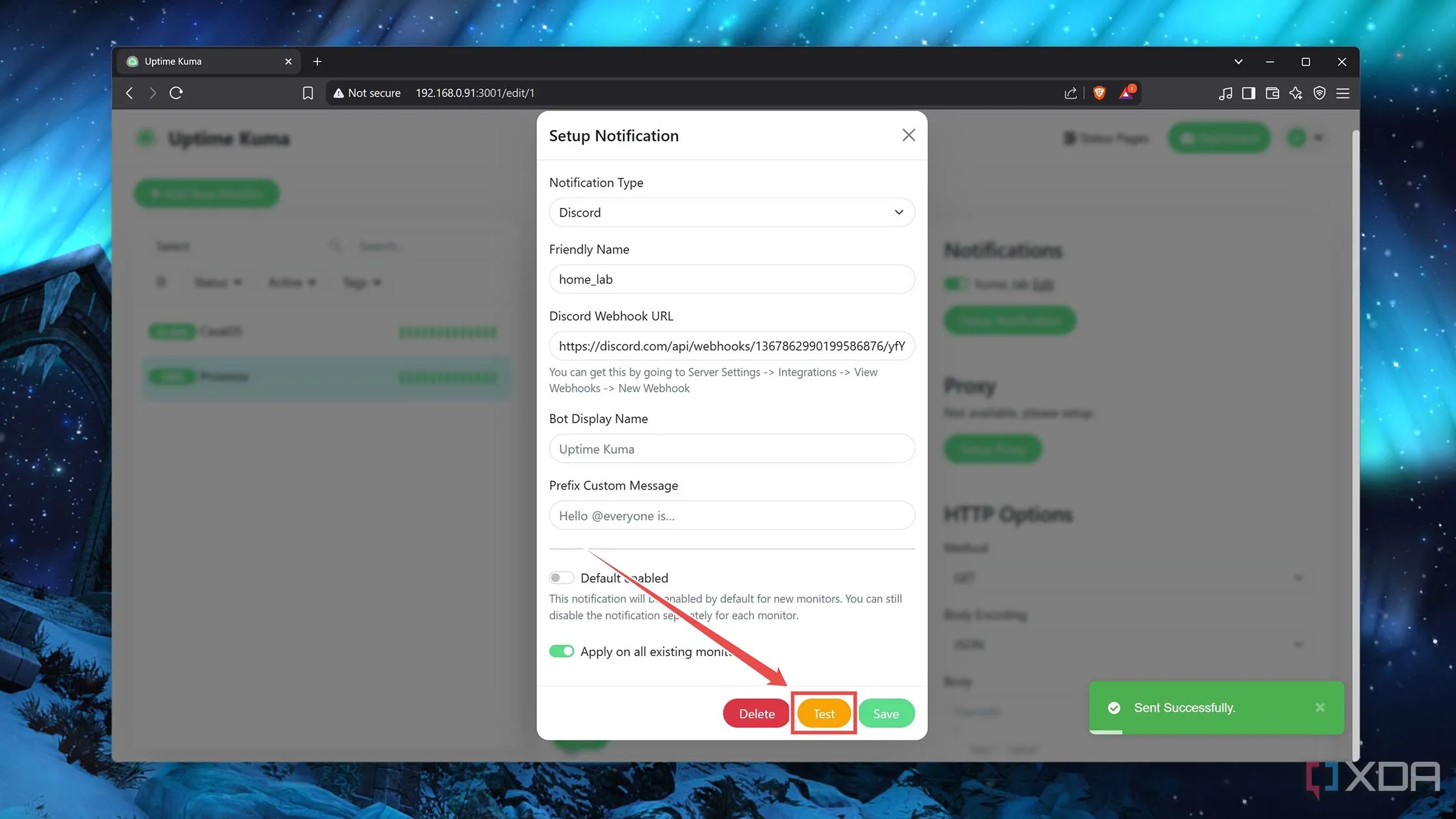 Nhấn nút "Test" để kiểm tra khả năng gửi thông báo từ Uptime Kuma đến Discord
Nhấn nút "Test" để kiểm tra khả năng gửi thông báo từ Uptime Kuma đến Discord -
Bạn có thể sửa đổi các tùy chọn Retries (Số lần thử lại) và Resend Notification if Down X times consecutively (Gửi lại thông báo nếu ngoại tuyến X lần liên tiếp) để thay đổi tần suất thông báo.
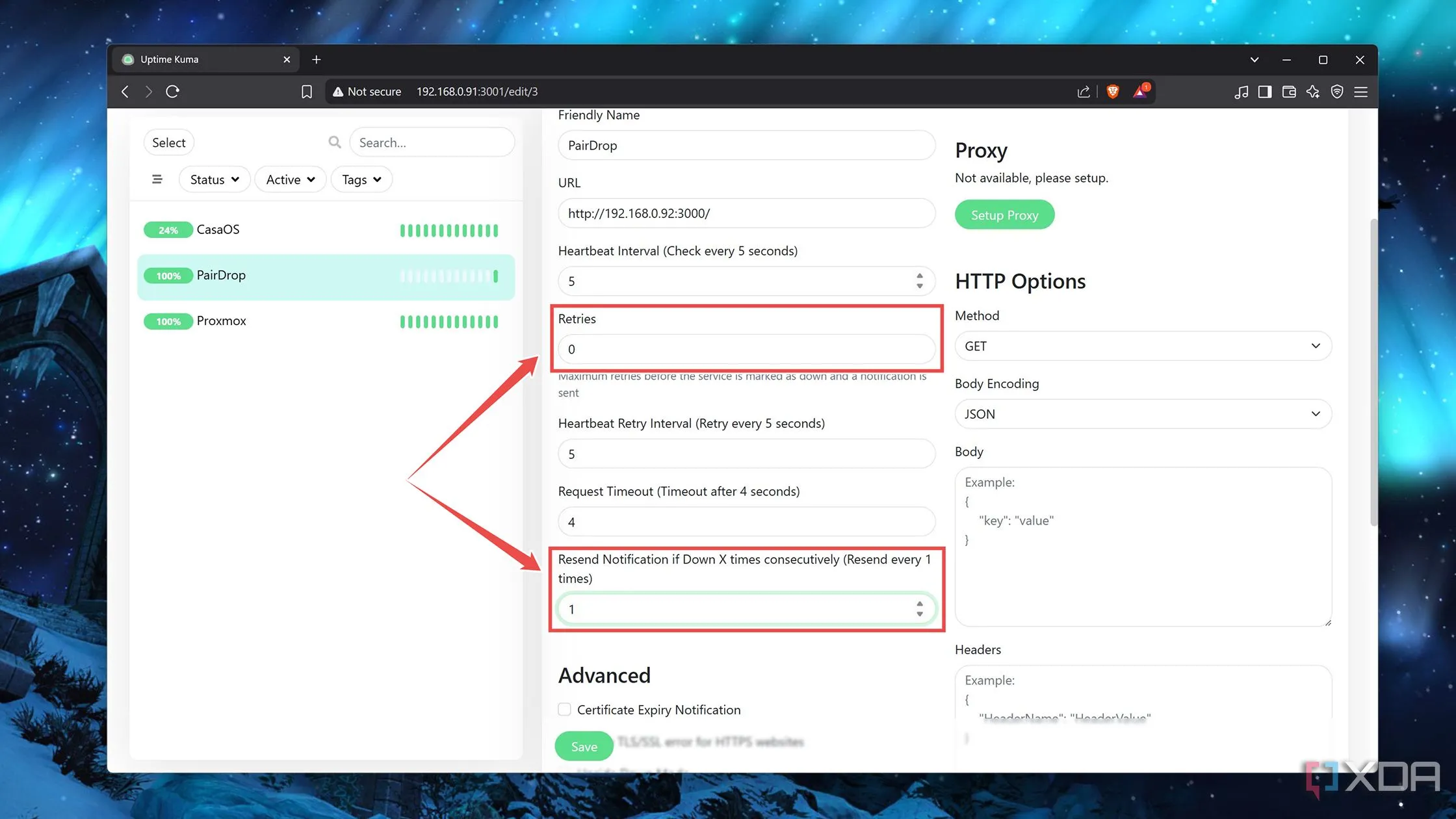 Điều chỉnh cài đặt chung về số lần thử lại và tần suất gửi thông báo trong Uptime Kuma
Điều chỉnh cài đặt chung về số lần thử lại và tần suất gửi thông báo trong Uptime Kuma
Xây Dựng Trung Tâm Giám Sát Mạnh Mẽ Với Uptime Kuma
Nếu bạn đã thực hiện tất cả các bước một cách chính xác, Uptime Kuma sẽ có khả năng giám sát home lab của bạn và gửi cảnh báo ngay khi có sự cố. Cá nhân tôi tự lưu trữ Uptime Kuma trên Raspberry Pi vì ứng dụng này gần như không tiêu tốn tài nguyên nào, ngay cả khi giám sát hàng tấn dịch vụ và cảnh báo.
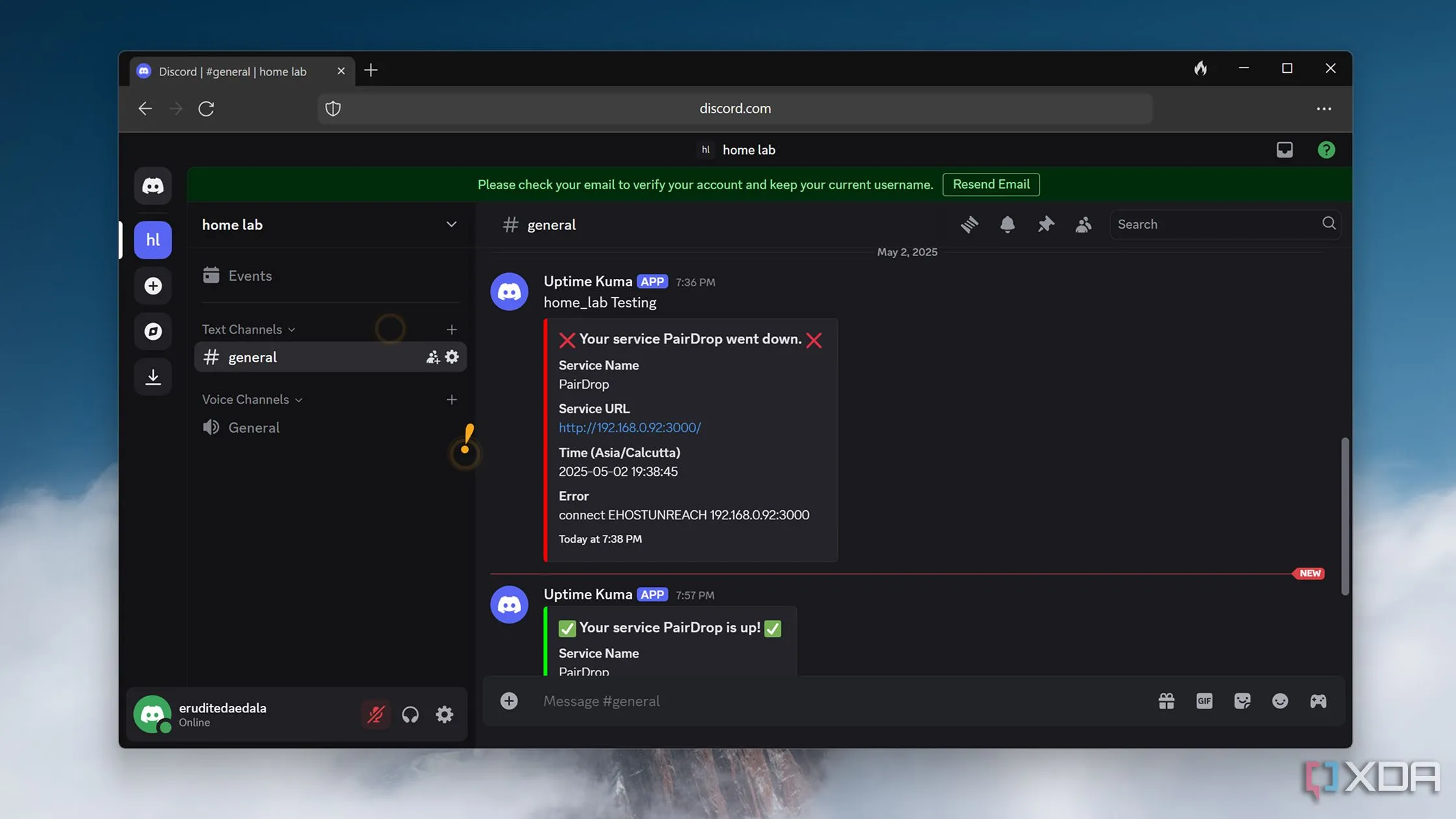 Thông báo trạng thái dịch vụ từ Uptime Kuma hiển thị trên kênh Discord
Thông báo trạng thái dịch vụ từ Uptime Kuma hiển thị trên kênh Discord
Uptime Kuma là một công cụ giám sát mã nguồn mở mạnh mẽ, trực quan và dễ sử dụng, hoàn hảo cho việc theo dõi các dịch vụ tự lưu trữ và hệ thống home lab của bạn. Với khả năng theo dõi uptime, thời gian phản hồi, chứng chỉ SSL và hệ thống thông báo đa dạng, Uptime Kuma giúp bạn duy trì hoạt động ổn định cho các ứng dụng quan trọng, đồng thời nhanh chóng phát hiện và xử lý sự cố. Đừng để các dịch vụ của bạn ngừng hoạt động mà không hề hay biết. Hãy bắt đầu xây dựng trung tâm giám sát mạnh mẽ của riêng bạn với Uptime Kuma ngay hôm nay để đảm bảo mọi thứ luôn trong tầm kiểm soát!